WordPress harita ekleme, profesyonel web siteleri için son derece önemli bir işlemdir. WordPress, kişisel veya kurumsal internet siteleri için düşünülebilecek her türlü hizmeti sunarak site kurmaya imkân tanıyan bir servistir. Bir kişi olarak veya kurumsal bir kimlik olarak yapılacak işler, verilecek hizmetler için kurulabilen web siteleri, daha fazla kişiyle etkileşim içinde bulunma imkânı verir.
Bununla birlikte, sunulan tüm hizmetlerin ve kurumsal kimliğin tek bir çatı altında, derli toplu biçimde sunulmasına da imkân sağlar. Eğer hizmeti sunan kişi veya kurumun fiziksel bir adresi varsa, bu adresin site üzerinden kullanıcıya sunulması önemli bir etkendir.
WordPress Google Maps Kurulum Seçenekleri
WordPress Google Maps eklentisi kullanımı, WordPress sistemi üzerinden kurulan siteler için oldukça önemli bir işlem olmasının yanında, pek çok seçenek ve yöntemle, kolaylıkla yapılabilir. Bunun için WordPress, kullanıcıya birden fazla yol sunar. Bu farklı yöntemler sayesinde sitenize Google Maps eklentisi yükleyebilir ve kurumsal kimliğinizi daha da görünür hale getirebilirsiniz. WordPress Google Maps ekleme işlemi için kullanabileceğiniz seçenekler;
- WordPress Google Maps eklentisi kullanmak
- Google Maps’in ‘’embed’’ yani ‘’ilişkilendirme’’ seçeneğini kullanmak
- WordPress teması kullanmak
- Google API Key kullanarak yüklemek
Öncelikle, tercih edeceğiniz herhangi bir seçenek ile WordPress Google Maps sistemini kullanabileceğinizi bilmeniz gereklidir. Bu seçenekler, WordPress sisteminin size sunduğu farklı tercihlerdir. Size daha kolay ve işlevsel gelen herhangi bir yöntemi kullanarak sitenize harita ekleyebilirsiniz.
API Key Kullanarak WordPress Google Maps Nasıl Eklenir?
WordPress harita ekleme işlemi için kullanabileceğiniz yollardan birisi, Google’ın sunduğu API Key hizmetini kullanmaktır.
- API, Application Programming Interface, yani Uygulama Programlama Arayüzü anlamına gelen, geliştirilen herhangi bir uygulamanın arayüzünü kullanmayı mümkün hale getiren yazılımdır.
- Örneğin konumuzda, WordPress Google Maps özelliğini kullanmamız için, Google’ın API adı verilen arayüz işlemcisini kullanmamız gerekebilir.
Bunun için de Google Maps API Key denilen, bu işlem için hazırlanan bir anahtarı kullanmamız gerekir. API Key ise, API üzerinden işlem yapmak için kullanılması gereken bir anahtardır. Bu anahtarı kullanmak da oldukça basittir.
- Google’a ‘’google api key’’ yazın
- Çıkan ilk sonuçta, Google Geliştiriciler sayfasına tıklayın
- Önünüze çıkacak sayfa için bir Gmail hesabına sahip olmanız gereklidir. Eğer yoksa, ücretsiz bir hesap açabilirsiniz
- ‘’Anahtar Edin’’ seçeneğine tıkladığınızda, daha önce bir proje oluşturmadıysanız, yeni bir proje oluşturmanız gerekecek
- Açılan pencerenin yüklenmesini beklediğinizde, size bir kutucukta gerekli olan anahtarı verecektir. Bu anahtarı sağ tıklayarak kopyalayın
- WordPress sitenizden Temalar kısmına tıklayın ve ‘’Gelişmiş’’ seçeneğinden, ‘’Google API’’ penceresine tıklayın. Kullandığınız temaya göre, bu seçeneğin hangi menüde olduğu değişiklik gösterebilir
- Daha önce sağ tıklayarak kopyaladığınız anahtarı, açılan sayfadaki ilgili kutucuğa yapıştırın ve ‘’Değişiklikleri Kaydet’’ seçeneğine tıklayın
Bu seçeneğe tıkladıktan sonra, geçerli değişiklik gerçekleştirilecek ve sayfanıza WordPress Google Maps paneli eklenecektir. Bu panel sayesinde, örneğin, ‘’Bize Ulaşın’’ penceresinin hemen yanında, geçerli adresin harita üzerindeki konumu görüntülenecektir. Veri Google Maps üzerinden sağlandığı için, hem güncelliği konusunda soru işaretlerine gerek kalmayacak, hem de tıklanması durumunda Google Maps uygulaması açılacaktır. Bu sayede, responsive özelliğe sahip bir pencereniz olacaktır.
Google Embed Özelliği Kullanarak Siteye Maps Nasıl Eklenir?
WordPress Google Maps ekleme işlemi için ikinci bir yol, Google Maps sitesi üzerinden ‘’embed’’ özelliğini kullanmaktır. WordPress temalarının hepsi API özelliğini desteklemeyebilir. Bu gibi durumlarda, direkt olarak Google Haritalar uygulaması veya sitesi üzerinden haritayı sitenize ekleyebilirsiniz. Bunu yapmak için;
- Google Maps sitesine girin
- Haritada göstermek istediğiniz konumu arama penceresine girin
- Çıkan konumu işaretleyip ‘’paylaş’’ butonuna tıklayın
- ‘’Paylaş’’ penceresinde, ‘’Harita yerleştirme’’ penceresine tıklayın
- Burada, alt tarafta harita üzerindeki konum, üstte ise gerekli HTML kodu bulunur
- HTML kodunu kopyalayın
- WordPress sitenize girin ve ‘’Sayfayı Düzenle’’ butonuna tıklayın
- Kullandığınız modülün ismi açılan pencerede çıkacaktır, ona tıklayın
- Açılan sayfada aşağı kaydırın ve harita penceresini görünce ‘’+’’ işaretine tıklayın
- Sol tarafta açılan sayfada ‘’Text’’ modülüne tıklayın
- Önünüze çıkacak metin giriş ekranına kopyaladığınız kodu yapıştırın ve aşağıda bulunan ‘’kaydet’’ butonuna tıklayın.
Birbirinden kolay iki metodu kullanarak, WordPress Google Maps ekleme işlemini tamamlayabilirsiniz ve bu sayede, işlevsel bir haritaya sahip olabilirsiniz.
WordPress Destek kategorimiz ile tüm eklenti ve güncellemeler hakkında bilgi sahibi olun.
Hakkında Sıkça Sorulan Sorular
Web sitenizde Google maps konumuzunu paylaşarak, fiziksel konumunuza kullanıcılarınızın gelmesini ve sizlerle doğrudan iletişim kurmasını sağlayabilirsiniz. Ayrıca güvenilirlik anlamında da çok faydalı olacaktır.
Google maps üzerinde yer almak için Google My Business hesabı açmanız gerekmektedir. Ayrıca atığınız hesap için belirteceğiniz konumu onaylamanız gerekecetir.
Google haritalar servisine kayıt olmak için herhangi bir şekilde ücret ödemeniz gerekmemektedir. Tamamen ücretsiz bir şekilde kullanabilirsiniz.

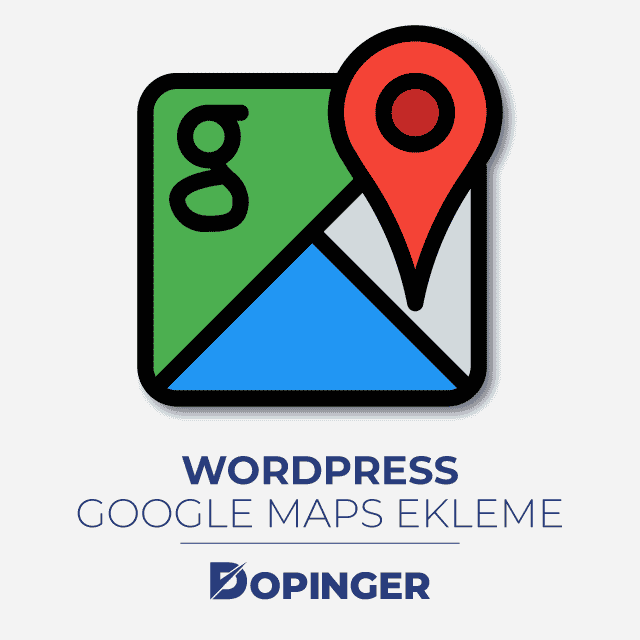
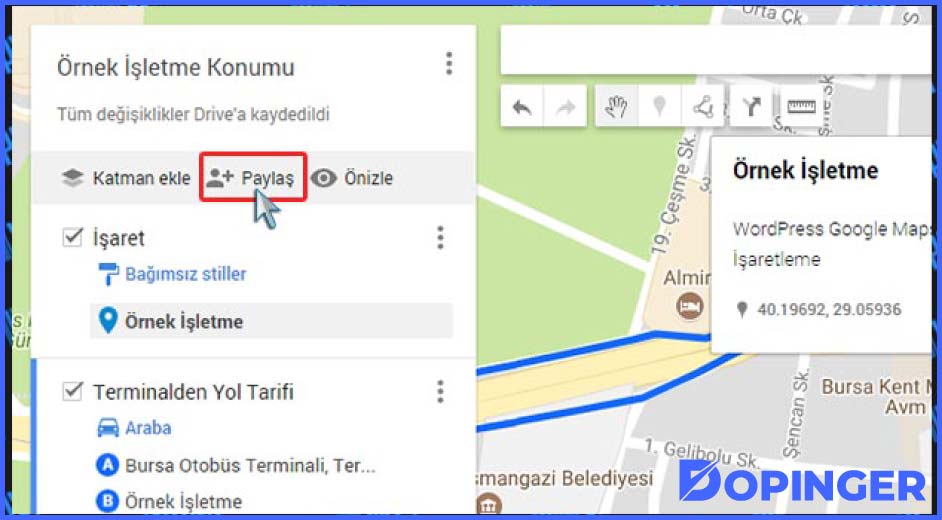
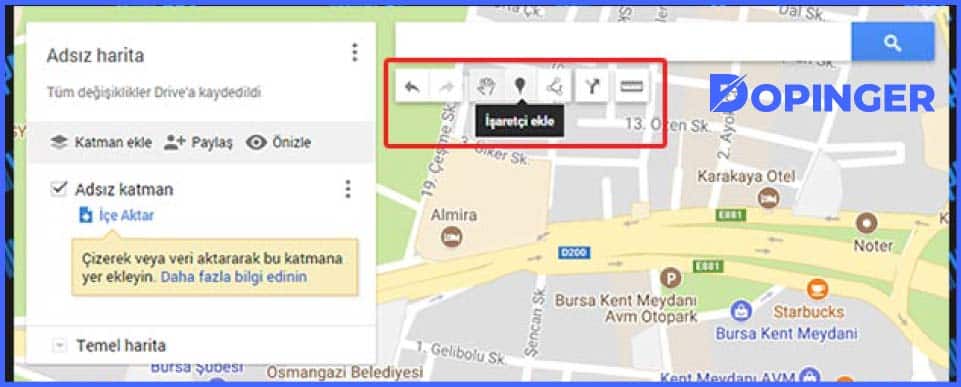




Gösterilecek yorum yok.